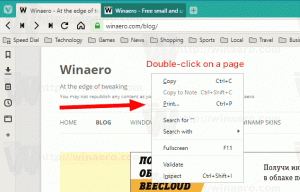Izveidojiet simbolisku saiti operētājsistēmā Windows 10, izmantojot PowerShell
Operētājsistēmā Windows 10 varat izmantot simboliskas saites, lai viegli novirzītu vienu mapi uz citu vietu. Simboliskās saites operētājsistēmā tiek plaši izmantotas saviem failiem un mapēm. Izmantojot simboliskās saites, varat ietaupīt vietu diskā un padarīt savus datus pieejamus no dažādām failu sistēmas vietām, fiziski nepārvietojot datus.
Reklāma
Savietojot šīs divas mapes, viss darbojās dažu sekunžu laikā. Es izveidoju simboliskas saites ar nosaukumu c:\portable un c:\documents, nepārvietojot nevienu failu vai mapi. Vēl viena interesanta lieta ir tāda, ka, ja es pārvietoju savas simboliskās saites uz kādu citu vietu, piemēram, uz E: disku, tās turpina darboties un norādīs uz manām mapēm D: diskā.
In iepriekšējais raksts, mēs redzējām, kā pārvaldīt simboliskās saites ar iebūvēto mklink konsoles rīks. Šodien mēs redzēsim, kā to pašu var izdarīt, izmantojot PowerShell.
Lai izveidotu simbolisku saiti operētājsistēmā Windows 10, izmantojot PowerShell,
- Atveriet an paaugstināts PowerShell.
- Ierakstiet vai kopējiet un ielīmējiet šo komandu:
Jauns vienums - Vienuma veids SymbolicLink - Ceļš "Saite" - Mērķis "Mērķis"
- Nomainiet Saite daļa ar ceļu uz simbolisko saiti, kuru vēlaties izveidot (ieskaitot faila nosaukumu un tā paplašinājumu failiem).
- Nomainiet Mērķis daļa ar ceļu (relatīvais vai absolūtais), uz kuru attiecas jaunā saite.

Tu esi pabeidzis.
Turklāt jūs varat izmantot PowerShell, lai izveidotu direktoriju savienojumus un cietās saites. Apskatīsim, kā to var izdarīt.
Lai izveidotu direktoriju savienojumu operētājsistēmā Windows 10, izmantojot PowerShell,
- Atveriet an paaugstināts PowerShell.
- Ierakstiet vai kopējiet un ielīmējiet šo komandu:
Jauns vienums - Vienuma veida krustojums - Ceļš "Saite" - Mērķis "Mērķis"
- Nomainiet Saite daļa ar ceļu uz direktoriju krustojumu, kuru vēlaties izveidot.
- Nomainiet Mērķis daļa ar pilnu ceļu uz direktoriju, uz kuru attiecas jaunā saite.

Lai izveidotu cieto saiti operētājsistēmā Windows 10, izmantojot PowerShell,
- Atveriet an paaugstināts PowerShell.
- Ierakstiet vai kopējiet un ielīmējiet šo komandu:
Jauns vienums - ItemType HardLink - Ceļš "Saite" - Mērķis "Mērķis"
- Nomainiet Saite daļu ar pilnu ceļu, tostarp faila nosaukumu un tā paplašinājumu cietajai saitei, kuru vēlaties izveidot.
- Nomainiet Mērķis daļa ar pilnu ceļu uz failu, uz kuru attiecas jaunā saite.

Tagad jums var rasties jautājums, kāda ir atšķirība starp direktorija simbolisko saiti un direktoriju krustojumu.
Kāda ir atšķirība starp direktorija simbolisko saiti un direktoriju krustojumu
Direktoriju savienojums ir vecāka veida simboliskā saite, kas neatbalsta UNC ceļus (tīkla ceļus, kas sākas ar \\) un relatīvos ceļus. Direktoriju savienojumi tiek atbalstīti Windows 2000 un jaunākās Windows sistēmās, kuru pamatā ir NT. No otras puses, direktorija simboliskā saite atbalsta arī UNC un relatīvos ceļus. Tomēr tiem ir nepieciešama vismaz Windows Vista. Tāpēc vairumā gadījumu mūsdienās vēlamā iespēja ir direktorija simboliskā saite.
Kāda ir atšķirība starp cieto saiti un simbolisko saiti
Cieto saiti var izveidot tikai failiem, nevis mapēm. Katalogiem nevar izveidot cieto saiti. Tātad tam ir vairāk ierobežojumu nekā direktoriju savienojumam, un tas arī neatbalsta UNC ceļus.
Operētājsistēmā Windows Vista un jaunākās versijās direktoriju krustojumi tiek izmantoti, lai saistītu vecākus failu mapju ceļus, piemēram, C:\Documents and Settings, ar jaunākiem ceļiem, piemēram, C:\Users. Simboliskās saites tiek izmantotas arī, lai novirzītu C:\Users\All Users uz C:\ProgramData.
Sākot ar Windows Vista, cietās saites tiek plaši izmantotas arī sistēmā Windows un tās apkalpošanas mehānismā. Daudzi sistēmas faili ir cietas saites uz failiem, kas atrodas mapē Windows Component Store. Ja palaižat komandu fsutil hardlink list pārlūkprogrammai explorer.exe, notepad.exe vai regedit.exe, varat to redzēt pats!
 The WinSxS mape glabā dažādus sistēmas failus, kas caur cietajām saitēm ir saistīti ar failiem, kas atrodas mapēs C:\Windows, C:\Windows\System32 un citās sistēmas mapēs. Kad ir instalēti operētājsistēmas atjauninājumi, WinSxS faili tiek atjaunināti un atkal ir cieši saistīti ar sistēmas atrašanās vietām.
The WinSxS mape glabā dažādus sistēmas failus, kas caur cietajām saitēm ir saistīti ar failiem, kas atrodas mapēs C:\Windows, C:\Windows\System32 un citās sistēmas mapēs. Kad ir instalēti operētājsistēmas atjauninājumi, WinSxS faili tiek atjaunināti un atkal ir cieši saistīti ar sistēmas atrašanās vietām.
Tieši tā.